
御注文の流れ・御注文方法
御注文の流れ
|
お客様より御注文
下記御注文方法に沿って、ご注文ください。 
|
|
|
御注文の受付
メールをお送りいたします。(自動配信) |
|
| お支払方法 | |
代金引換

|
銀行振込

|

|
御入金
ご注文後10日以内にご入金頂けない場合、キャンセル扱いとなります。 
|
|
御注文の確定
お支払い方法が銀行振込の場合、ご入金後御注文の確定となります。 |
|
| 御注文商品の在庫 | |
有り

|
無し

|

|
納期のご連絡
発送予定日をメールにてご連絡致します。 
|
|
商品の発送
ヤマト運輸 / 郵便局のお問合せ番号を記載した発送のお知らせメールをお送り致します。 
|
|
|
商品着荷
お支払い方法が代金引換の場合、商品と引き換えに代金をお支払いください。 |
|
御注文方法
SHOP ASMONではショッピングカートシステムを採用しているので、簡単にお買い物をして頂けます
STEP1
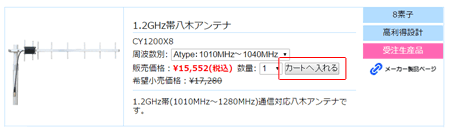
商品検索等を使いお探しの商品のページに遷移し、該当商品の{カートへ入れる}ボタンを押下し、ショッピングカート画面へお進み下さい。
-
オプション項目を変更する場合 : 希望の選択肢を選び、{カートへ入れる}ボタンを押下して下さい。
→ショッピングカート画面が表示されます。 -
数量を変更する場合 : 必要な数量を選び、{カートへ入れる}ボタンを押下して下さい。
→ショッピングカート画面が表示されます。
STEP2
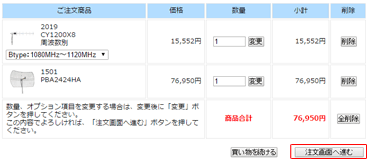
ショッピングカート画面にてご注文内容を確認し、{注文画面へ進む}ボタンを押下し注文画面へお進み下さい。
- オプション項目を変更する場合 : 希望の選択肢を選び、{変更}ボタンを押下して下さい。
→希望の選択肢に変更され、ショッピングカート画面が表示されます。 - 数量を変更する場合 : 必要な数量を入力し、{変更}ボタンを押下して下さい。
→数量が変更され、金額を再計算しショッピングカート画面が表示されます。 - 注文を削除する場合 : 削除する商品の欄にある{削除}ボタンを押下して下さい。
→該当商品が削除され、金額を再計算しショッピングカート画面が表示されます。
→ショッピングカートの中が空になった場合、{商品は入っていません}のメッセージが表示されます。 - 全注文を削除する場合 : {全削除}ボタンを押下して下さい。
→{商品は入っていません}のメッセージが表示されます。 - 買い物を続ける場合 : {買い物を続ける}ボタンを押下して下さい。
→TOP画面が表示されます。
STEP3
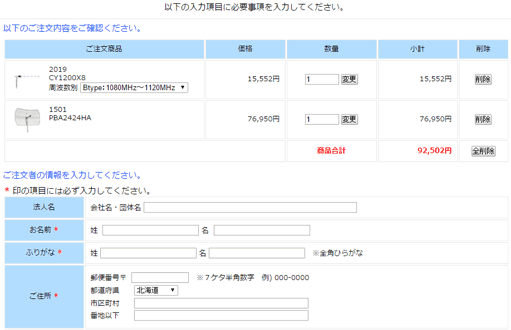
ご注文内容を確認し、宜しければご注文者の情報をご入力してください。
- 数量を変更する場合 : 必要な数量を入力し、{変更}ボタンを押下して下さい。
→数量が変更され、金額を再計算しショッピングカート画面が表示されます。 - 注文を削除する場合 : 削除する商品の欄にある{削除}ボタンを押下して下さい。
→該当商品が削除され、金額を再計算しショッピングカート画面が表示されます。
→ショッピングカートの中が空になった場合、{商品は入っていません}のメッセージが表示されます。 - 全注文を削除する場合 : {全削除}ボタンを押下して下さい。
→{商品は入っていません}のメッセージが表示されます。
STEP4
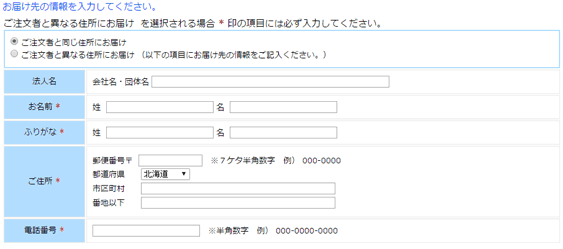
お届け先の情報を入力してください。
- ご注文者とお届け先が同じ場合 : {ご注文者と同じ住所にお届け}を選択して下さい。
→お届け先の情報の入力は必要ありません。 - ご注文者とお届け先が違う場合 : {ご注文者と異なる住所にお届け}を選択して下さい。
→お届け先の情報を入力してください。
STEP5
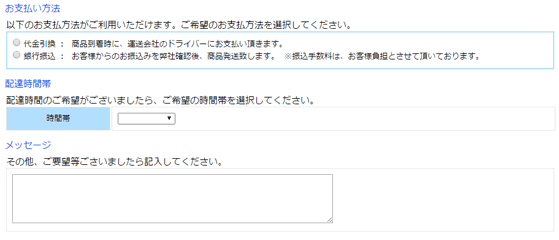
お支払い方法・配達時間帯・メッセージを入力してください。
- お支払い方法が代金引換の場合 : {代金引換}を選択して下さい。
→商品到着時に、運送会社のドライバーにお支払い頂きます。 - お支払い方法が銀行振込の場合 : {銀行振込}を選択して下さい。
→お振込みを弊社確認後、商品発送致します。 ※振込手数料はお客様負担とさせて頂いております。
STEP6
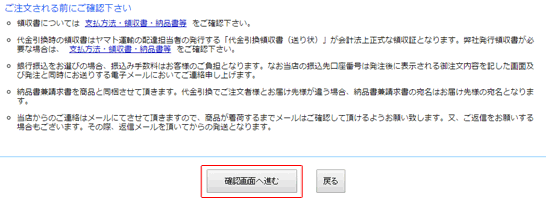
ご確認後、宜しければ{確認画面へ進む}ボタンを押下して下さい。
- ショッピングカート画面へ戻る場合 : {戻る}ボタンを押下して下さい。
→ショッピングカート画面が表示されます。
STEP7
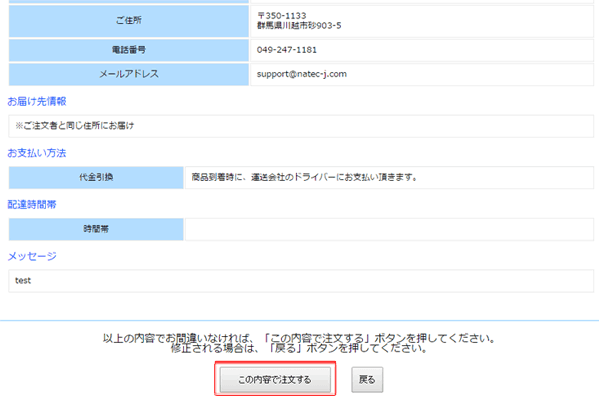
ご注文内容・ご注文者情報等をご確認後、宜しければ{この内容で注文する}ボタンを押下して下さい。
- 注文を確定する場合 : {この内容で注文する}ボタンを押下して下さい。
→ご注文が確定され、ご注文完了画面が表示されます。 - 注文内容・入力内容を変更する場合 : {戻る}ボタンを押下して下さい。
→確認画面が表示されます。
STEP8
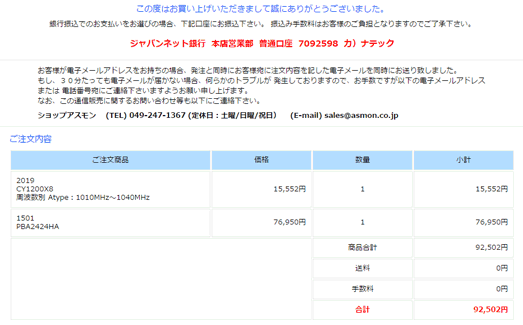
ご注文手続きは完了です。
この画面が表示されると同時にご注文内容を確認するメールがお客様のご入力されたメールアドレスに送信されますので、必ずご確認ください。- 確認メールが届かない場合 : お手数ですが当WEBサイト{問合せ}からご連絡下さい。
→担当者から返信致します。 - 注文に対して問合せする場合 : メール本文末尾にあるメールアドレスに問合せ内容を記述したメールを送って下さい。
→担当者から返信致します。
※ご入力頂いたメールアドレスに不備があった場合でも、当店から電話等での確認は致しません。ご了承下さい。
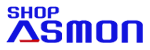
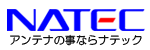









 ご利用ガイド
ご利用ガイド 御注文の流れ・御注文方法
御注文の流れ・御注文方法 page top
page top

